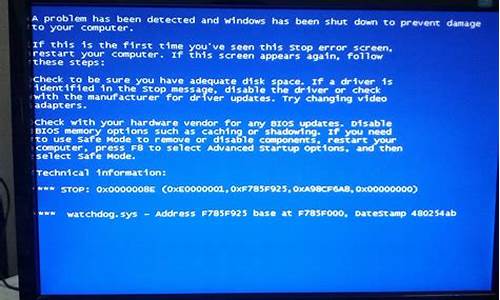什么是新买的电脑系统设置-新电脑买回来要怎么设置系统
1.我是电脑新手,买了个系统盘,但不会装,电脑系统该怎么装?请详细点帮我描述!
2.新买的笔记本电脑如何使用
3.我怎么知道买的电脑有没有预装操作系统啊。
4.新电脑需要先做什么
我是电脑新手,买了个系统盘,但不会装,电脑系统该怎么装?请详细点帮我描述!

1.在开机的时候(进如系统之前)按住键盘上的Delet按键(或者按小键盘上的“Del”)进入一个蓝色的界面这就是BIOS设置界面。
2.找到“Advanced
Cmos
Setup”(高级COMS设置),只里面有一项是“First
Boot”把它更改为“CD
ROM”(就是用关盘引导启动),点F10,计算机会自动重启。
把你的安装光盘放进去,(如果你之前安装了一个操作系统,请确保在第一时间盘放进去)
3.如果你要重新安装操作系统,就按ESC,让后选择你要安装的分区,一般是C盘,先点“DELET”和“L”删除,然后光标移到你之前删了的C盘上,按“C”,从新创建,点击“确认”会问你用何种方式格式化磁盘,你选“NTFS快速”就行。
4.格完之后接着复制一部分文件,复制之后会自动重启,重启之后你在进入安装界面之前重复[第2步],再把“First
Boot”里的“CD
ROM”改回“HDD0”。
5.电脑再次自动重启,如果是无人值守安装的话,你就等着就行了,出去看看电视,去干点别的,过一会回来看看,以防出现什么意外,安装没有顺利进行。
6.等待安装完成以后,剩下的只要认识中国字慢慢跟着安装向导惊醒设置就OK了。(无人值守的可能连这一步都省了)
温馨提示:第2步中的“Advanced
Cmos
Setup”没有“First
Boot”就到“Standard
Cmos
Setup”(标准COMS里找找),我也是有日子没碰了。关键是“First
Boot”那一步的设置,很多人不会主要是那一步不会,设下的都是中国字,肯定能看懂。^-^
新买的笔记本电脑如何使用
将笔记本电脑买回后的使用操作有电源连接、配置、安装软件、连接外设、网络连接、更新等。
1、电源连接
确保电源适配器已经与电源插头连接,然后将电源插头插入笔记本电脑的电源接口。在电脑接通电源后,按下电脑上的电源按钮开机。
2、配置
启动电脑后,可以看到系统设置向导,按照提示进行设置。通常包括时区、语言、网络、安全等设置。可以根据自己的需求进行设置,然后点击“完成”按钮。
3、安装软件
系统配置完成后,可以安装常用的软件。可以从笔记本电脑上的应用商店或网络下载安装软件。注意,只能从可靠的来源下载软件。
4、连接外设
如果需要,可以连接键盘、鼠标、打印机等外设。一般情况下,只需将外设插入笔记本电脑的USB端口,即可自动识别并安装驱动。
5、网络连接
可以通过Wi-Fi或有线网络连接到Internet。在系统设置中选择“网络”,然后选择要使用的连接方式,并按照提示进行设置。
6、更新
在后期使用中,要定期检查系统和软件的更新,这可以确保笔记本电脑始终保持最新状态,并避免因系统或软件的漏洞导致的安全问题。
我怎么知道买的电脑有没有预装操作系统啊。
预装操作系统:
电脑在购买的时候,就已经装好的系统叫做“预装系统”。
查看预装系统的方法有如下2种:
1,品牌电脑在新买的时候,开机即可进入系统win7或者win8系统,则说明该电脑预装了系统。如果品牌电脑没有进入win7或者win8系统,而是进入了DOS系统,则说明没有预装系统;
2,查看笔记本或者台式机箱的标签,有贴好的标签上标示。
现在品牌电脑在购买的时候,一般都会预装系统。
新电脑需要先做什么
新买的电脑,系统都应装好了,即使是未预装的,电脑卖场也会帮你装个盗版的。因此剩下的工作应该是检测硬件是否有问题,你可以先拔补丁驱动更新后进行,也可马上进行,首先用鲁大师everst检查硬件信息是否一致,用Memory test进行内存检测,Hdtune进行硬盘检测还需注意硬盘型号某些硬盘有固件门事件你可到硬盘官网查询是否要更新,最后进行性能评级用3Dmark2006鲁大师也可以,最后进行稳定性测试 。
新买的电脑需要做:
1、安装系统和分区(一般厂家会安装好并分好区,除非是组装机。当然,如果不满意厂家的设置可以自己重新设置)
2、检查硬件(在设备管理器中检查是否有驱动不正常的硬件或运转不正常的硬件。可以使用音量调整测试声卡)
3、检查网络连接或设置网络连接(家里是无线网,使用网卡连接一次,然后打开浏览器检查是否能正常上网。本地或宽带网络,根据小区的要求设置并连接)
4、安装需要软件(如Office、QQ等,根据自己实际情况来决定)
5、对电脑杀毒(保证没有病毒再进行使用)
6、迁入个人文件或设置(可选,实际情况)
7、检查电源和电池是否工作正常(原厂的一般没有问题)。
声明:本站所有文章资源内容,如无特殊说明或标注,均为采集网络资源。如若本站内容侵犯了原著者的合法权益,可联系本站删除。